microsoft edge怎么设置成默认浏览器 默认浏览器设置方法,小编今天带来了microsoftedge将其设置为默认浏览器方法,想知道如何做的来看看下面的文章,相信会对你有所帮助。
microsoftedge如何将其设置为默认浏览器?
1.首先点击浏览器右上角的三个点,打开设置界面,如下图所示:
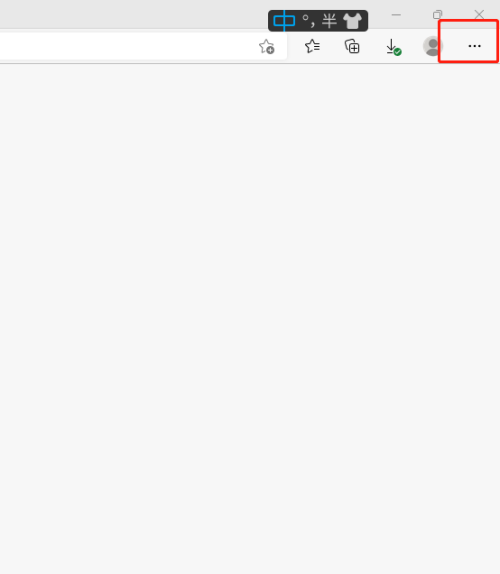
2.然后单击设置主界面的默认浏览器,如下图所示:
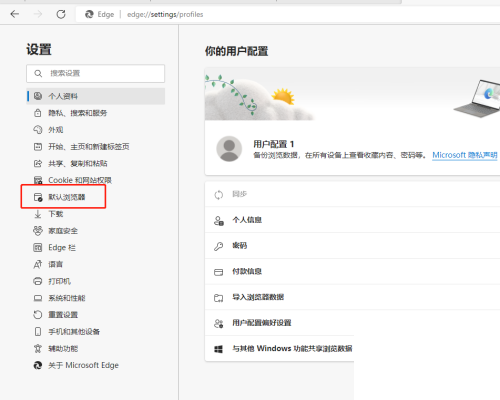
3.最后在设置默认值界面点击设置位默认值按钮,如下图所示:
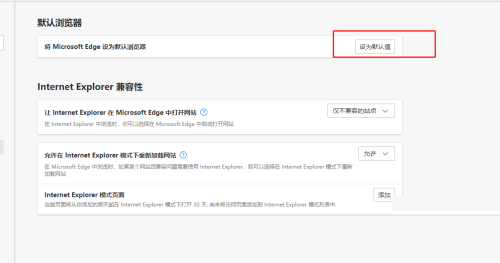
感谢您的观看,更多精彩教程请关注!
microsoft edge怎么设置成默认浏览器 默认浏览器设置方法,小编今天带来了microsoftedge将其设置为默认浏览器方法,想知道如何做的来看看下面的文章,相信会对你有所帮助。
microsoftedge如何将其设置为默认浏览器?
1.首先点击浏览器右上角的三个点,打开设置界面,如下图所示:
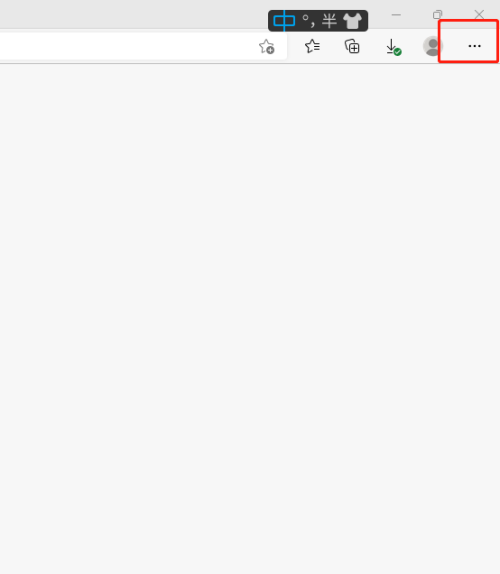
2.然后单击设置主界面的默认浏览器,如下图所示:
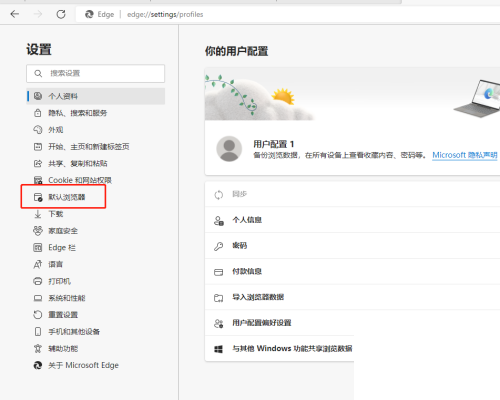
3.最后在设置默认值界面点击设置位默认值按钮,如下图所示:
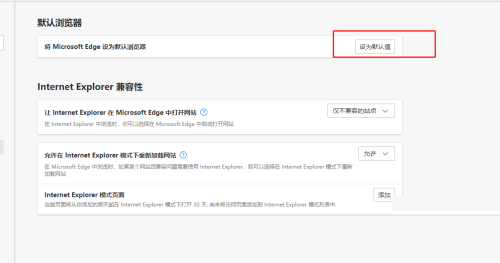
感谢您的观看,更多精彩教程请关注!